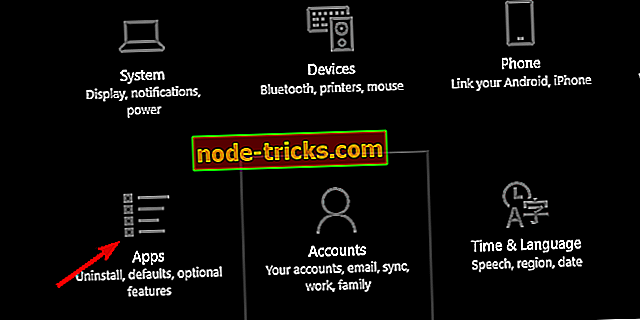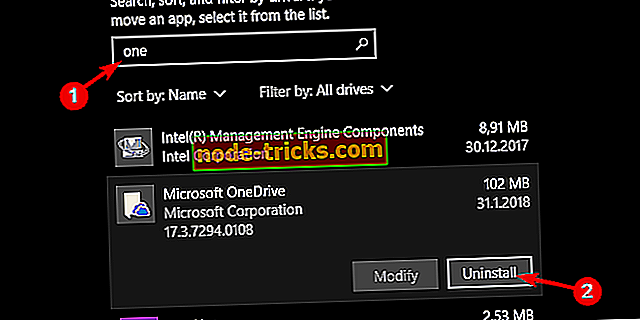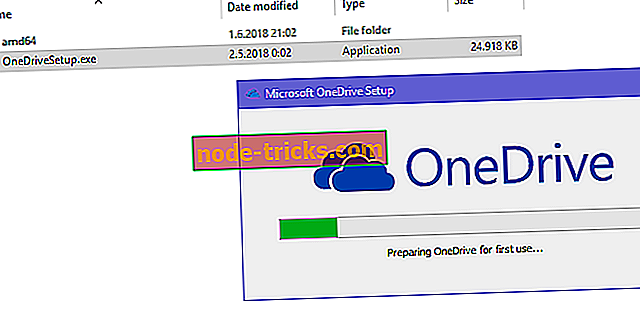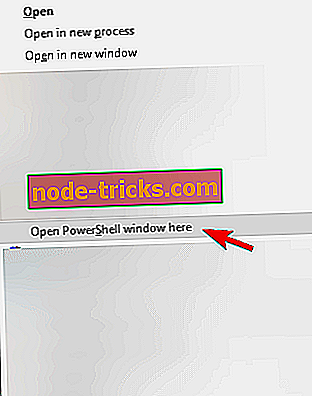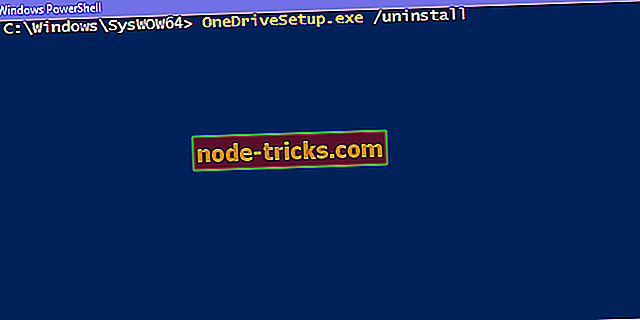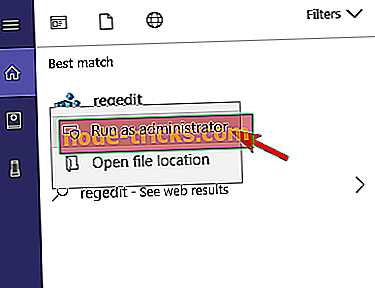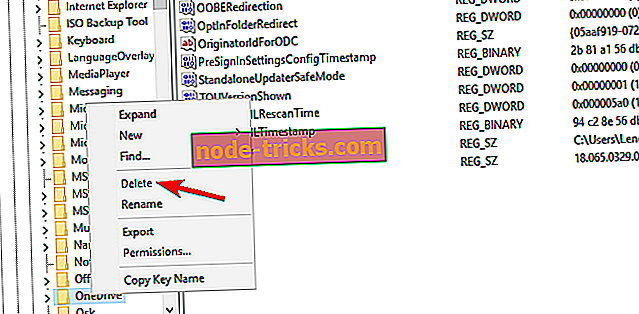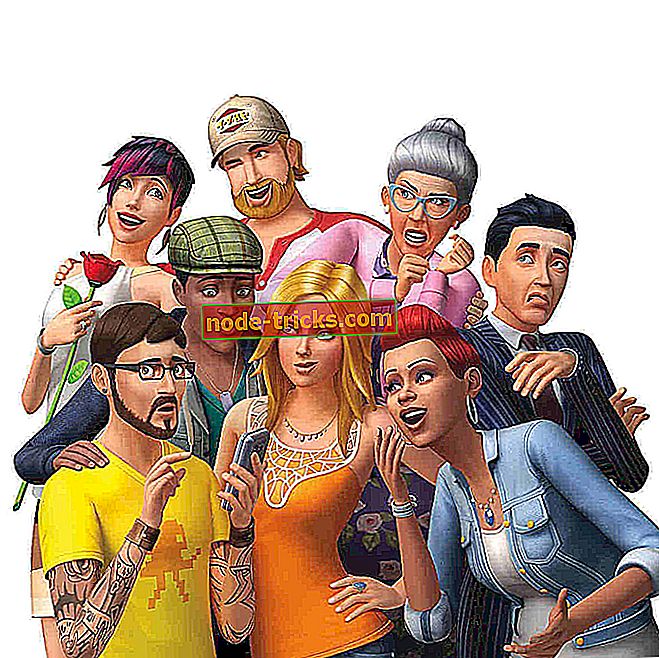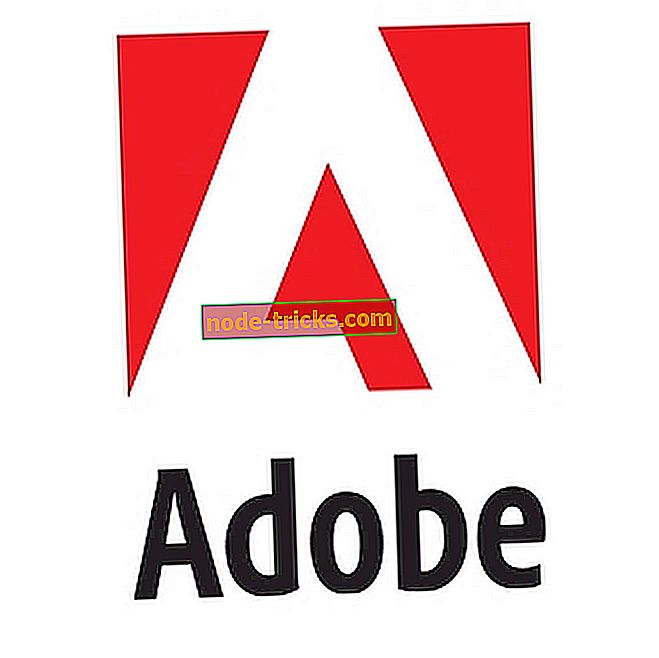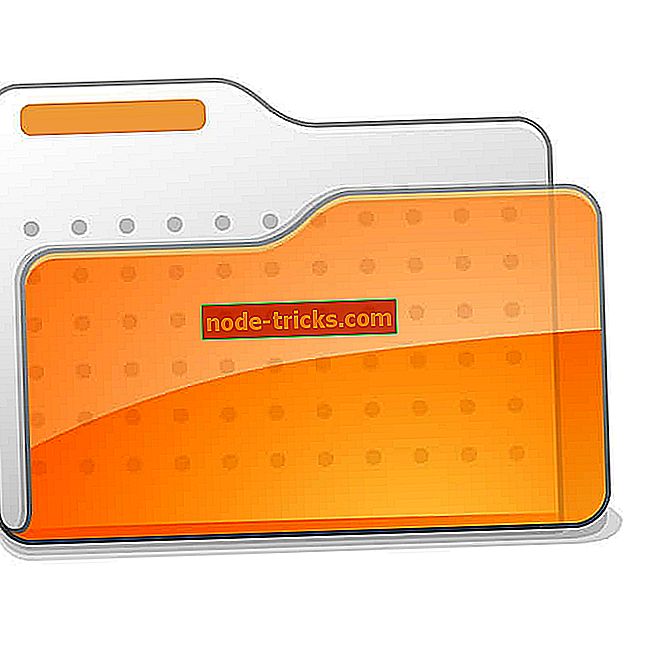100% rezolvată: "O versiune mai nouă a OneDrive este instalată" eroare
Concurența rigidă în serviciile de stocare bazate pe cloud a făcut ca Microsoft să schimbe în mod ciudat OneDrive anual. Avem mai mult de câteva iterații ale aceluiași program, inclusiv unul care vine preinstalat pe toate mașinile Windows 10. Cu toate acestea, alegerea alternativelor versiunii preinstalate este, pentru unii utilizatori cel puțin, sarcină inexplicabil de greu de făcut. Anume, unii dintre cei care au încercat să obțină o versiune alternativă nu au reușit să o instaleze din cauza erorii " O versiune mai nouă a OneDrive este instalată ".
Pentru a aborda acest lucru, am pregătit o listă de soluții. În cazul în care sunteți oarecum afectată de această eroare, asigurați-vă că ați verificat-o mai jos.
FIX: O versiune mai nouă Onedrive este deja instalată
- Porniți unul dintre instrumentele de diagnosticare
- Resetați OneDrive
- Dezinstalați OneDrive preinstalat
- Optimizați registrul
1: Rulați unul dintre instrumentele de diagnosticare
Microsoft a pornit de la început în termeni proaste cu dezvoltarea OneDrive. În prezent, există prea multe iterații ale aceleiași aplicații pentru diferite platforme. Iar adăugarea serviciului OneDrive for Business chiar lărgește acest grup. Aplicația principală care funcționează în mod implicit cu Windows 10 este preinstalată. Deci, pentru a rezolva această problemă, trebuie să ne asigurăm că versiunea prestabilită funcționează conform destinației înainte de a trece la pașii suplimentari.
Urmați aceste instrucțiuni pentru a face acest lucru:
- Apăsați tasta Windows + R pentru a deschide linia de comandă Run ridicată.
- În linia de comandă, lipiți sau tastați următoarea linie și apăsați Enter:
- % localappdata% MicrosoftOneDriveonedrive.exe / resetare
- Încercați din nou să dezinstalați OneDrive și să instalați noua versiune.
3: Dezinstalați OneDrive preinstalat
Problema persistă? Nu vă faceți griji, puteți dezinstala versiunea curentă cu ușurință. Puteți reinstala versiunea curentă actualizată mai târziu din proprie voință. Acum, există mai multe motive pentru care aceasta este o idee bună. În primul rând, sistemul OneDrive preinstalat ar putea fi în continuare activ, dar în mod fatal avariat de virus sau chiar de antivirus pentru acel lucru.
Iată cum să îl dezinstalați prin intermediul aplicației Setări:
- Apăsați tasta Windows + I pentru a deschide Setări.
- Deschideți aplicații .
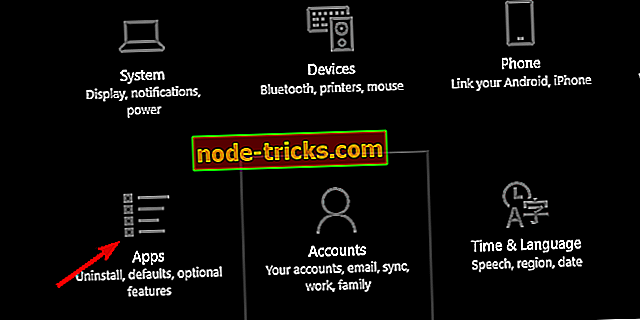
- Selectați Aplicații și caracteristici din panoul din stânga.
- În bara de căutare, tastați One și extindeți OneDrive .
- Dezinstalați OneDrive .
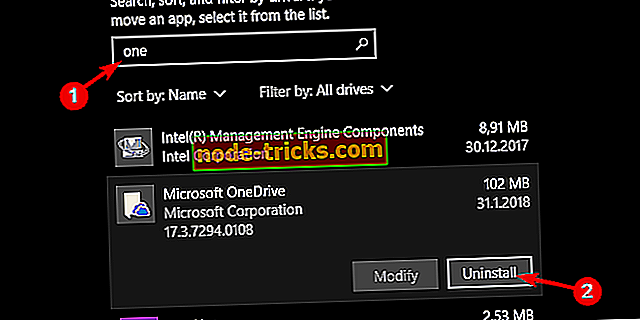
- Acum, urmați această cale:
- C: Utilizatori: Numele dvs. de utilizator: AppDataLocalMicrosoftOneDriveUpdate
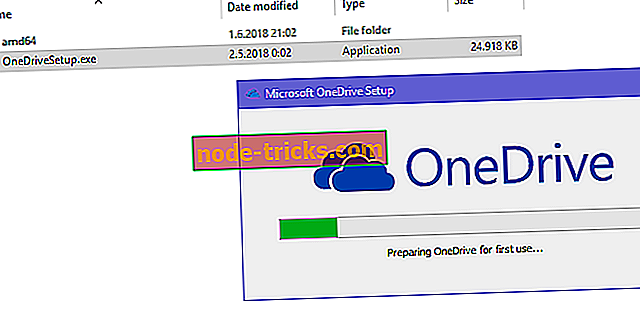
- C: Utilizatori: Numele dvs. de utilizator: AppDataLocalMicrosoftOneDriveUpdate
- Faceți dublu clic pe fișierul OneDriveSetup.exe și executați programul de instalare.
Cu toate acestea, pentru unii utilizatori, acest lucru nu a fost la fel de simplu și au permisiunea de a dezinstala OneDrive revocat. Pentru a rezolva această problemă, unii utilizatori au recomandat să utilizați Command Prompt. Aceasta este ceea ce se execută în linia de comandă înaltă pentru a elimina OneDrive:
- Navigați la C: Windows . Asigurați-vă că elementele Ascunse sunt activate în secțiunea Vizualizare .
- Găsiți folderul SysWOW64 . Țineți apăsată tasta Shift, faceți clic dreapta pe ea și alegeți " Deschideți ferestrele PowerShell aici " din meniul contextual.
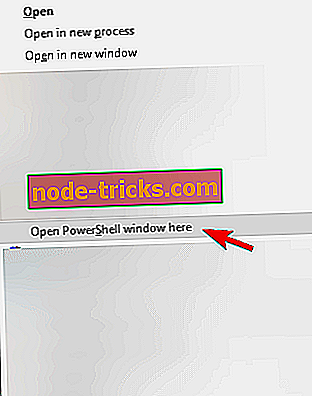
- În linia de comandă, tastați OneDriveSetup.exe / uninstall și apăsați Enter.
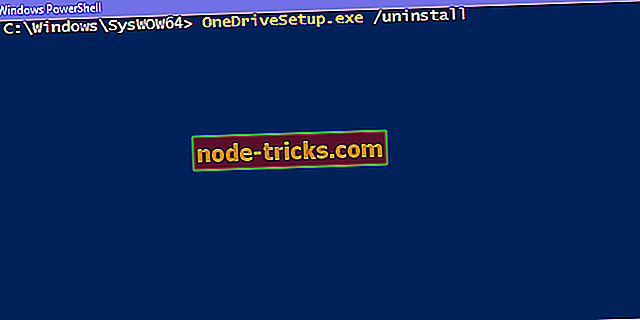
- După aceea, ar trebui să puteți instala o versiune mai nouă a OneDrive.
4: Tweak registrul
În cele din urmă, ultimul pas. Acest lucru ar putea fi un pic dificil, deoarece Registrul Windows este un motiv periculos pentru a merge în mod liber și fără cunoștințe prealabile. Pe de altă parte, aceasta ar putea fi singura metodă de rezolvare a problemelor în care ne confruntăm. Aceasta include ștergerea anumitor taste rapide în Editorul de registri.
Urmați instrucțiunile pentru a șterge tasta rapidă responsabilă pentru OneDrive și, în sfârșit, a scăpa de versiunea prestabilită:
- Tastați regedit în bara de căutare Windows, faceți clic dreapta pe regedit și executați-l ca administrator .
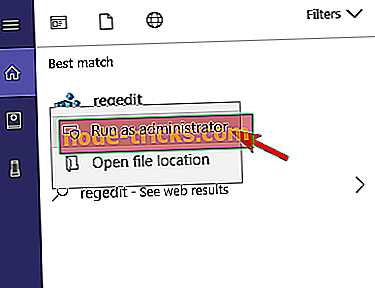
- Navigați la HKEY_CURRENT_USERSoftwareMicrosoftOneDrive .
- Faceți clic dreapta pe subdosarul OneDrive și ștergeți-l.
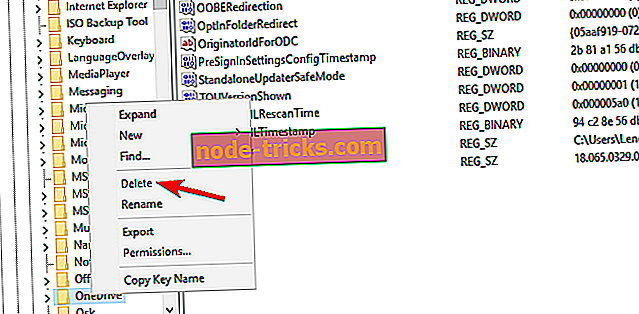
- Reporniți PC-ul și căutați rezoluția.
În această notă, o putem înfășura. După ce ați eliminat cu succes vechiul OneDrive, instalarea unei alte versiuni nu va mai fi o problemă. Nu uitați să ne spuneți dacă acești pași v-au ajutat în secțiunea de comentarii de mai jos.